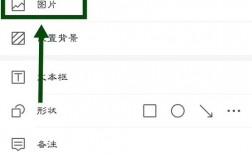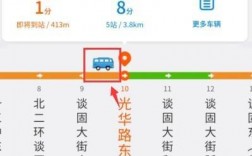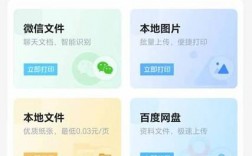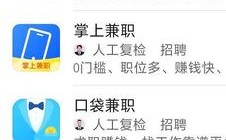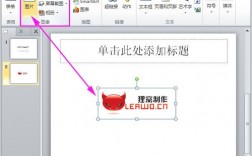在移动互联网时代,手机不仅仅是通讯工具,更是办公利器,通过手机制作PPT演示文稿已经变得非常普遍和便捷,下面将详细介绍如何使用手机制作PPT:
选择合适的应用程序
1、WPS Office
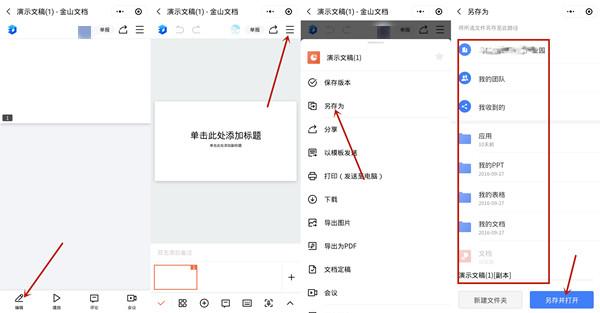
功能介绍:WPS Office是一款集文字处理、表格计算、演示文稿制作于一体的办公软件,其演示模块WPS演示提供了丰富的模板和编辑功能,可以满足大多数用户的需求。
使用方法:下载并安装WPS Office应用,打开后选择“演示”模块,新建一个空白幻灯片,选择所需的模板,开始编辑内容。
2、Microsoft PowerPoint
功能介绍:Microsoft PowerPoint是微软推出的官方办公软件之一,其手机版本同样功能强大,支持创建、编辑和分享PPT演示文稿。
使用方法:在应用商店中搜索并下载安装Microsoft PowerPoint应用,打开后可以选择创建新的演示文稿或编辑已有的PPT文件。
3、一键生成手机PPT

功能介绍:这种应用程序利用AI技术,只需输入一句话即可生成PPT,基于海量模板算法,支持在线编辑。
使用方法:下载并安装一键生成手机PPT应用,输入所需内容,选择喜欢的模板风格,系统会自动生成PPT。
创建与编辑幻灯片
1、新建幻灯片
步骤:无论使用哪款应用,首先需要新建一个幻灯片,通常在应用首页会有“新建”或“创建”按钮,点击后可以选择空白幻灯片或预设模板。
2、
文本:点击幻灯片上的文本框,输入所需的文字内容,可以通过工具栏调整字体、大小、颜色等。
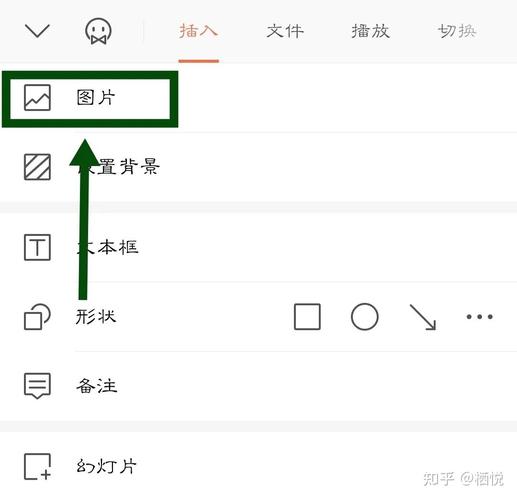
图片:点击“插入图片”按钮,从手机相册中选择图片并插入到幻灯片中。
图表:部分应用如Microsoft PowerPoint还支持插入图表,方便数据展示。
3、编辑设计
布局:调整幻灯片的布局,可以选择不同的版式,如标题幻灯片、内容幻灯片等。
动画:为幻灯片中的元素添加动画效果,使演示更加生动。
主题:选择或自定义演示文稿的主题风格,包括背景、颜色、字体等。
保存与分享
1、保存
步骤:编辑完成后,点击“保存”按钮,可以将PPT保存在手机本地或云端存储中。
2、分享
步骤:点击“分享”按钮,可以通过电子邮件、社交媒体、云盘等方式将PPT发送给他人。
通过上述步骤,可以轻松在手机上制作出专业且美观的PPT演示文稿,无论是商务汇报还是学术演讲,手机都能成为你的得力助手。
相关问答FAQs
1、问题一:手机上制作的PPT能否在电脑上继续编辑?
解答:可以,大多数手机PPT制作应用都支持与电脑端同步,只需登录相同的账号,即可在电脑上继续编辑手机上制作的PPT。
2、问题二:如何在没有网络的情况下制作手机PPT?
解答:在有网络的情况下先下载所需的模板和素材到手机本地,然后在无网络状态下打开相应的应用进行编辑即可,不过需要注意的是,一些需要在线功能(如AI生成PPT)可能无法使用。
随着技术的不断进步,手机已经成为制作PPT的重要工具之一,选择合适的应用程序、熟练掌握创建与编辑技巧、以及有效保存与分享,是在移动互联网时代高效完成演示文稿制作的关键。